یکی از محبوبترین لوازم جانبی که برای مکالمه، گوشدادن به فایلهای صوتی یا تماشای فیلم مورد استفاده قرار میگیرد، هدفون و هندزفری است. در سالهای اخیر این محصولات تغییرات قابلتوجهی داشته است و امکانات متعددی را در اختیار کاربران خود قرار میدهند تا با سلیقۀ خود، صدای خروجی را شخصیسازی کنند. در این مقاله به بررسی نحوۀ تغییر حالتهای پخش و معرفی کوتاه این ویژگیها خواهیم پرداخت.
نویز کنسلینگ چیست؟
گاهی اوقات انسان در شرایطی قرار میگیرد که صدای محیط اطراف بیش از حد بلند و آزاردهنده میشود. به طور مثال، اگر بخواهید در مترو یا تاکسی، پادکست گوش دهید؛ اما صدای محیط به حدی بالا است که نمیتوانید تمرکز کنید. برای حل این مشکل یک قابلیت جدید به هدفون و هندزفریها اضافه شده است که نویز کنسلینگ (Noise Cancellation) نام دارد.
نویز کنسلینگ به فناوری اشاره دارد که با حذف صداهای محیط اطراف، به شما اجازه خواهد داد بادقت بیشتری به فایل صوتی خود گوش دهید، بدون آن که نیاز به افزایش صدا پیدا کنید. در صورت فعال بودن نویز کنسلینگ، نهتنها صدای محیط مزاحم کار شما نخواهد شد؛ بلکه صدا هم بهقدری زیاد نمیشود که به گوشتان آسیب برساند.
البته این فناوری به طور کامل نمیتواند همۀ صداهای مزاحم را فیلتر کند؛ اما با مقایسۀ هدفون و هندزفریهای دارای حالت نویز کنسلینگ با مدلهای عادی، متوجه تفاوت بزرگ آنها خواهید شد.

ترنسپرنسی چیست؟
یکی از قابلیتهای شناختهشدۀ ایرپادها، قابلیت Transparency Mode یا مود شفاف است که به کاربران اجازه میدهد تا صدای محیط را بشنوند. به طور مثال، اگر در خیابان قدم میزنید و مشغول گوش دادن به موسیقی هستید، با فعال کردن این قابلیت، در صورت نزدیک شدن موتور یا ماشین، متوجه صدای آن خواهید شد.
در بخش قبل به قابلیت نویز کنسلینگ پرداختیم، شاید این سؤال برای شما ایجاد شود که برای داشتن قابلیت مود شفاف تنها کافیست که نویز کنسلینگ را خاموش کنیم؛ اما در اصل اینگونه نیست.
حتی اگر قابلیت نویز کنسلینگ خاموش باشد، به دلیل طراحی خاص ایرپادها، عایق صدا هستند و باعث کاهش صداهای محیط میشوند. در واقع اگر هدفون در گوش شما باشد، مکالمه با سایر اشخاص سخت خواهد بود، زیرا سری آنها مانند یک عایق کوچک عمل میکند.
فناوری Transparency صدای نویز اطراف را میگیرد و در هدفون پخش میکند تا متوجه اتفاقات محیط اطراف خود شوید. به همین دلیل در صورت فعال بودن این قابلیت، میتوانید در هنگام گوشدادن به موسیقی، قهوۀ خود را سفارش دهید یا مکالمۀ کوتاهی با فروشنده داشته باشید، بدون آنکه نیاز به قطعی صدای موسیقی پیدا کنید.
نحوۀ فعال کردن نویز کنسلینگ در چند محصول
تغییر حالتهای پخش و فعال کردن نویز کنسلینگ در هر هدفون و هندزفری متفاوت خواهد بود، به همین دلیل نحوۀ فعال کردن این حالت در چند محصول محبوب بازار را مرور میکنیم.
فعال کردن حالت نویز کنسلینگ برای گوشی سامسونگ
درصورتیکه از گوشی سامسونگ استفاده میکنید، برای فعالکردن نویز کنسلینگ میتوانید از تنظیمات گوشی همراه خود کمک بگیرید.
- پیش از هر کاری ابتدا هدفون یا هندزفری را به گوشی همراه متصل کنید.
- تنظیمات گوشی را باز کنید و به بخش تنظیمات «قابلیت دسترسی» بروید.
- در صفحۀ بعد گزینۀ «بهبود شنوایی» را انتخاب کنید.
- زمانی که صفحه تنظیمات بهبود شنوایی باز میشود، گزینهای به نام « تقویت صدا با کاهش نویز» مشاهده خواهید کرد که با فعال کردن آن، قابلیت نویز کنسلینگ هم فعال میشود.
نحوه فعال کردن نویز کنسلینگ بدون کمک گوشی همراه
اگر ترجیح میدهید که بهجای تنظیمات گوشی هوشمند از طریق هندزفری خود این قابلیت را فعال کنید:
- دکمۀ پایینی هندزفری را نگه دارید تا صدای بوق مانندی بشنوید.
- این صدای بوق نشاندهندۀ تغییر حالتهای پخش و فعال شدن نویز کنسلینگ در هندزفری شماست.
فعال کردن حالت نویز کنسلینگ در گوشی شیائومی
یکی از برندهای محبوب گوشی هوشمند در ایران، برند شیائومی است که افراد زیادی ترجیح میدهند تا از محصولات آن استفاده کنند. اگر شما هم گوشی شیائومی داشته و قصد دارید که نویز کنسلینگ هندزفری خود را فعال کنید، در ادامه همراه ما باشید:
- بلوتوث گوشی شیائومی خود را روشن کنید؛ اما گزینۀ بلوتوث را انتخاب نکنید.
- پس از باز شدن صفحه تنظیمات بلوتوث، روی نام هندزفری ضربه بزنید تا به گوشی متصل شود.
- پس از اتصال، هندزفری را انتخاب کنید تا به صفحه تنظیمات آن بروید.
- در این صفحه حالتی بهنام «نویز کنسلینگ» وجود دارد که با انتخاب آن، صداهای محیط اطراف کاهش پیدا میکند.
فعال کردن حالت نویز کنسلینگ و ترانسپرنسی در گوشی آیفون
اگر از گوشیهای آیفون استفاده میکنید، برای فعال کردن حالت نویز کنسلینگ مراحل زیر را دنبال کنید:
- پس از اتصال هندزفری به گوشی، نوار لغزنده صدا را لمس کرده و نگه دارید تا تنظیمات را مشاهده کنید.
- روی آیکن Noise Control در گوشه سمت چپ، پایین ضربه بزنید.
- با انتخاب Noise Cancellation قابلیت نویزکنسیلینگ فعال میشود.
در صورتی که بخواهید آن را غیر فعال کنید، میتوانید دوباره روی آن ضربه بزنید. البته در همین صفحه گزینۀ ترانسپرنسی هم وجود دارد که میتوانید در صورت نیاز آن را انتخاب کنید.
راه دیگری هم برای این تغییر حالتهای پخش در گوشیهای آیفون وجود دارد.
- به بخش تنظیمات (Settings) گوشی بروید و گزینۀ Bluetooth را انتخاب کنید.
- در لیست دستگاههای بلوتوث متصلشده به گوشی، گزینۀ More Info هندزفری را انتخاب کنید.
- با انتخاب Noise Cancellation، این قابلیت برای شما فعال خواهد شد.

تغییر حالتهای پخش در مک
برای تغییر حالتهای پخش در مک:
- پس از اتصال هدفون یا هندزفری به مک، در منو به دنبال گزینۀ volume control باشید.
- با انتخاب هندزفری متصلشده، تنظیماتی مشاهده خواهید کرد که با انتخاب هر کدام، حالت صدا تغییر میکند.
راه دوم:
- بر روی مک خود به آدرس menu > System Settingsبروید.
- روی Press and hold to cycle between کلیک و حالت صدای نویز کنسلینگ یا ترانسپرنسی را اضافه یا غیر فعال کنید.
فعالکردن حالت نویز کنسلینگ و ترانسپرنسی در ایردپاد
میتوانید به طور مستقیم از AirPods خود برای تغییر حالتهای پخش استفاده کنید. برای این منظور، روی AirPods Max دکمهای به نام کنترل نویز وجود دارد که با نگهداشتن آن حالت نویز کنسلینگ یا ترنسپرنسی فعال میشود.
در AirPods Pro دکمۀ قرار گرفته روی ایرپاد را فشار دهید تا زمانی که صدای بوق کوتاهی بشنوید. با شنیدن این صدا متوجه خواهید شد که حالت پخش آن در هندزفری تغییر کرده است.
علاوهبرآن میتوانید در تنظیمات بلوتوث دستگاههای iPhone، iPad یا Mac خود، حالتهایی را برای جابهجایی بین (فعال کردن قابلیت حذف نویز، حالت شفافسازی و خاموش) انتخاب کنید.
تغییر حالتهای پخش با کمک Siri
یکی از سادهترین راهها برای تغییر حالتهای پخش، ارسال درخواست به Siri است. برای درخواست خود از جملاتی نظیر Hey Siri, Turn on Transparency Mode یا Hey Siri, Turn on Noise Cancellation استفاده کنید تا در کمترین زمان ممکن، این قابلیتها برای شما فعال شوند. برای غیر فعال کردن این ویژگیها هم از جملات Hey Siri, turn off Noise cancellation mode یا Turn of Transparency modeکمک بگیرید.
تغییر حالتهای پخش با کمک اپلواچ
اگر از اپلواچ استفاده میکنید، برای تغییر حالت بین نویز کنسلینگ، ترنسپرنسی یا خاموشکردن آنها، مراحل زیر را دنبال کنید:
- ایرپاد را به اپلواچ متصل و یک فایل صوتی پخش کنید.
- در صفحه کنترل رسانه اپلواچ، روی آیکن Airplay ضربه بزنید.
- در صفحۀ بعد، تنظیمات کنترلنویز را مشاهده خواهید کرد که امکان فعالسازی نویز کنسلینگ و ترنسپرنسی را به شما میدهد. برای غیرفعال کردن این دو و برگشت به حالت عادی هم میتوانید از همین مسیر اقدام کنید.
جمعبندی
دو قابلیت جذاب نویز کنسلینگ و ترنسپرنسی برای تغییر حالتهای پخش هدفون و هندزفری استفاده میشود. اما نحوۀ فعال کردن حالت نویز کنسلینگ برای گوشی سامسونگ، گوشی شیائومی، گوشی آیفون، مک، ایرپاد و اپلواچ متفاوت است که به طور کامل برای شما در این توضیح دادیم. امیدواریم برای شما مفید بوده باشد.